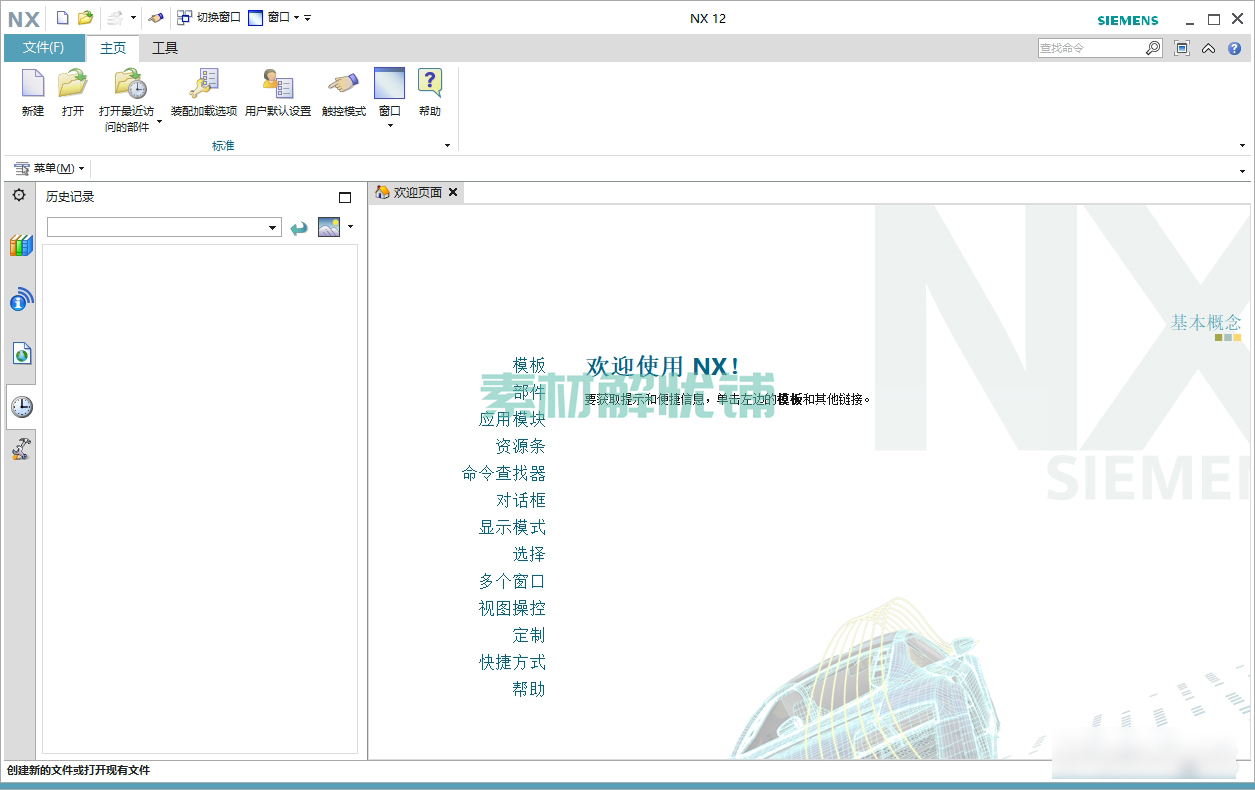文件大小: 5.67GB
更新时间: 2019-02-14
软件语言: 简体中文
制作发行: Siemens PLM Software
软件分类: 机械设计
运行支持: 64位
使用平台: Windows
运行环境: Win7/Win8/Win10
配置教程
1、鼠标右击压缩包,选择【解压到UG12.0】。
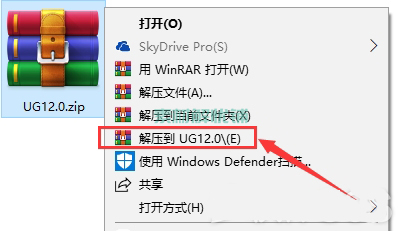
2、打开解压包,依次打开文件夹【UG12.0】,右击【JAVA9.0_Win64.exe】选择【以管理员身份运行】。
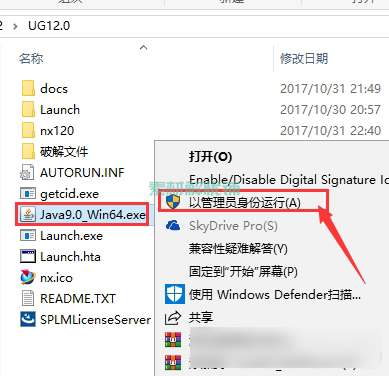
3、点击【下一步】。

4、点击【下一步】。
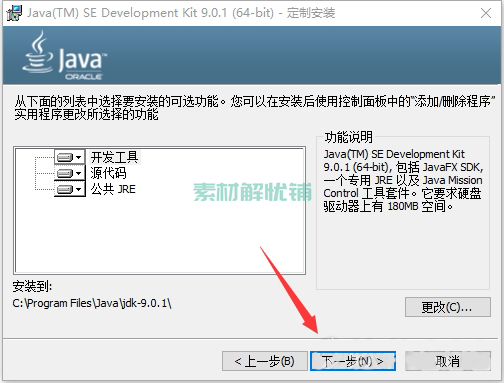
5、点击【更改】,(建议安装在C盘以外的盘),我安装在F盘,然后点击【下一步】。
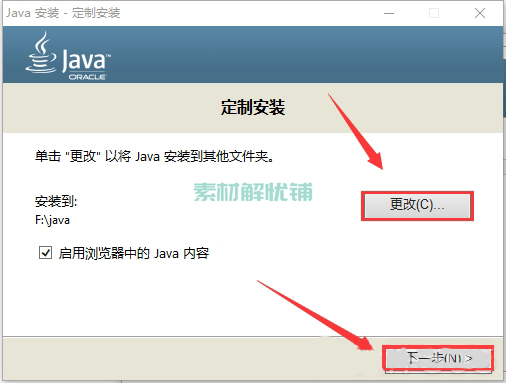
6、点击【关闭】。
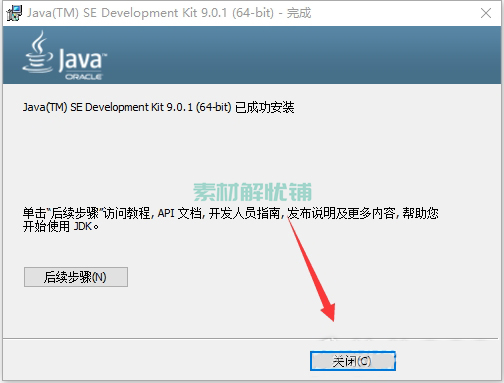
7、回到桌面右击【此电脑】,选择【属性】。
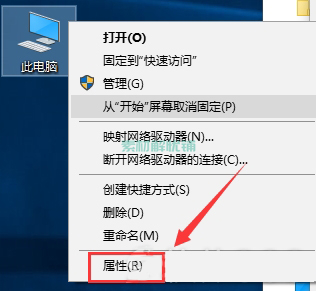
8、点击【高级系统设置】,复制【计算机全名】。
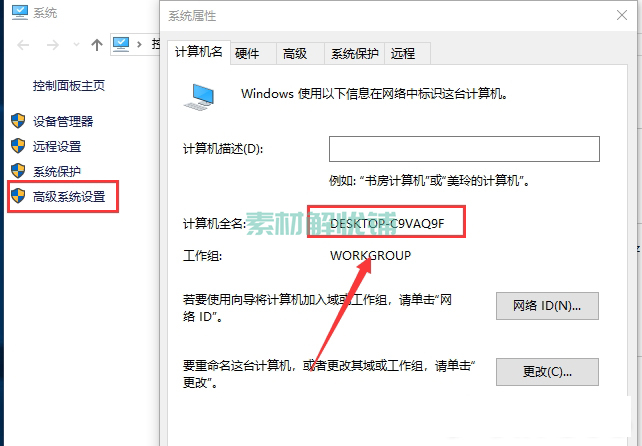
9、回到解压包,依次打开文件夹【UG12.0/破解文件】,双击打开【splm8.lic】。
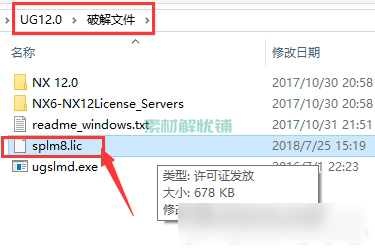
10、选择【记事本】,点击【确定】。
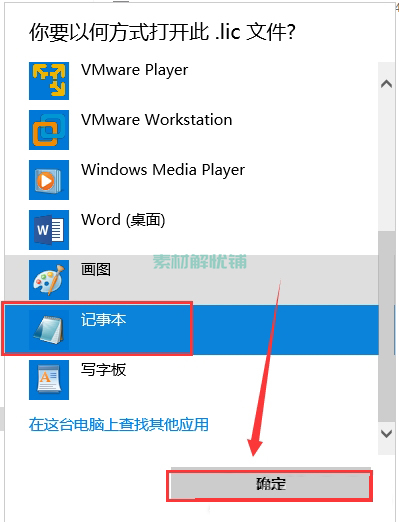
11、使用组合键【Win+H】,然后查找内容为【sos】,在替换为【刚刚复制的计算机全名】,点击【替换】。然后使用组合键【Ctrl+S】保存。
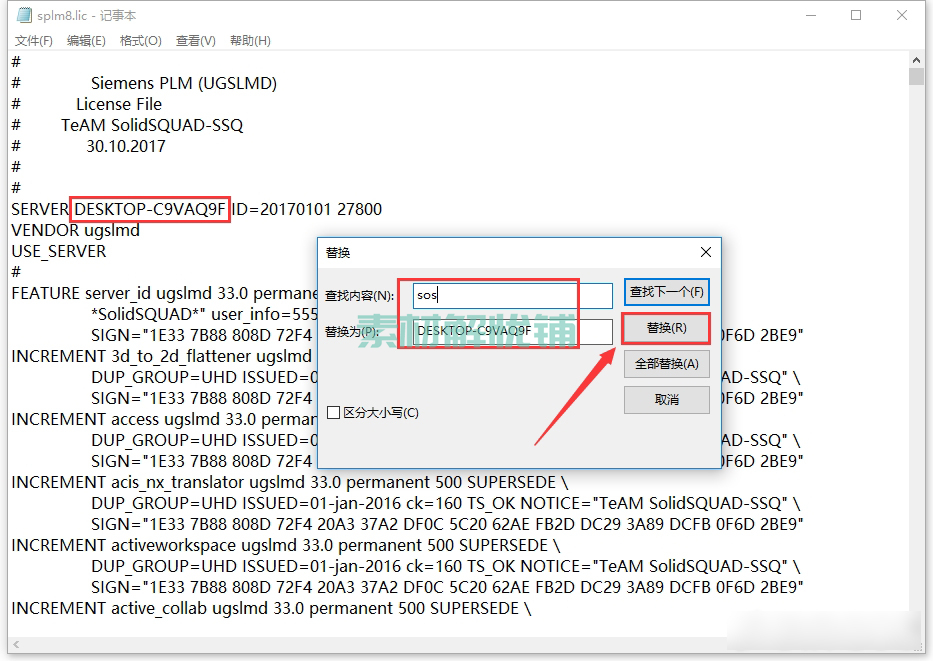
安装教程
1、回到解压包,打开文件夹【UG12.0】双击打开【Launch.exe】,然后点击【确定】。

2、点击【Install Lincense Server】。
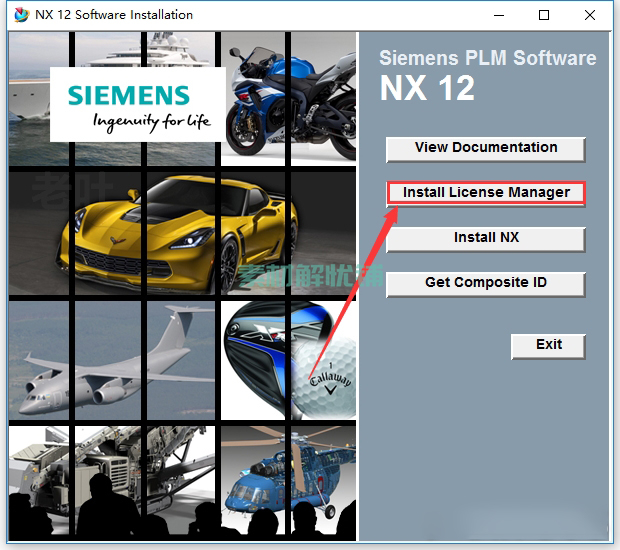
3、点击【确定】,然后点击【下一步】。
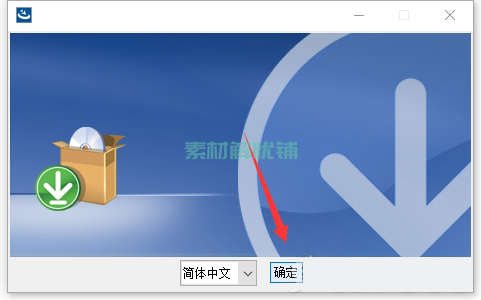
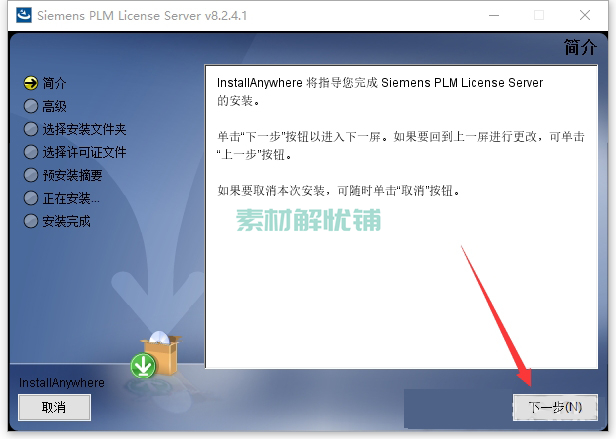
4、点击【选择...】选择安装目录,默认安装目录在【C:\Program Files\Siemens\PLMLicenseServer】(建议安装在除C盘以外的磁盘上,可在【F】盘新建文件夹【UX12.0】,点击【下一步】。
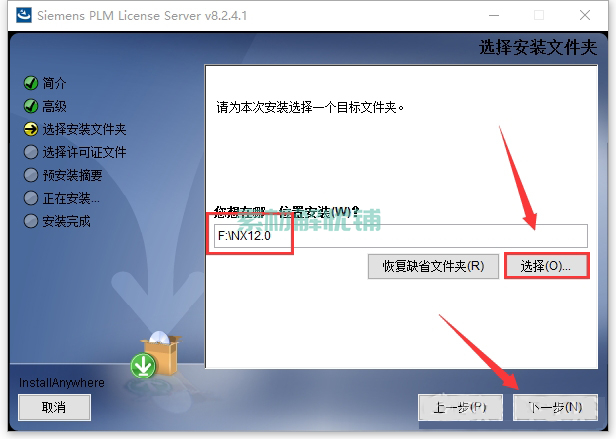
5、点击【选择】,选择在解压包文件夹【破解文件】下的【splm8.lic】文件,点击【下一步】。

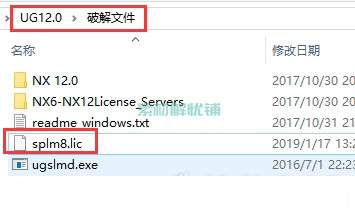
6、点击【安装】。
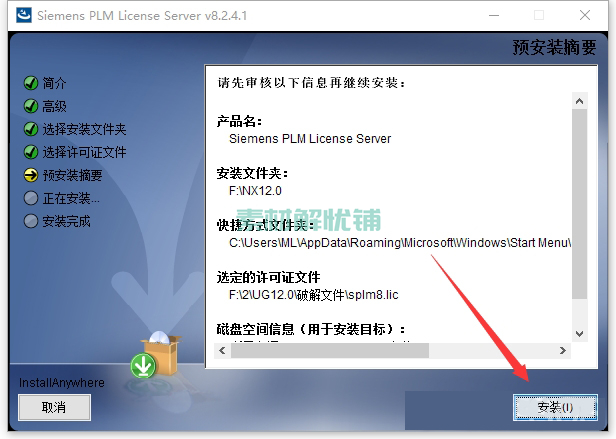
7、软件安装中。
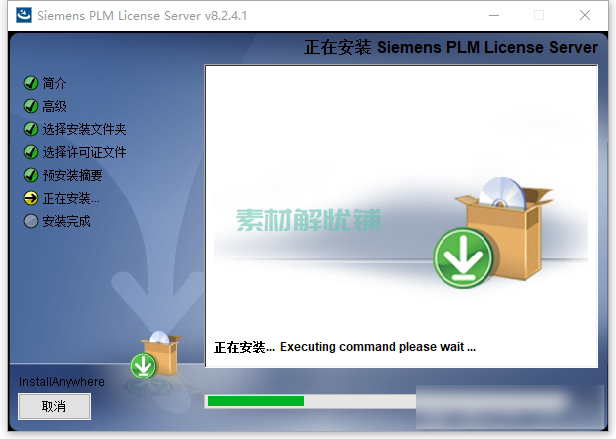
8、安装完成,点击【完成】。
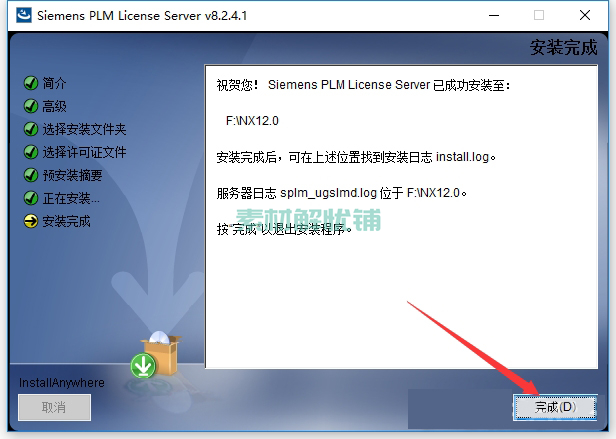
9、安装【主程序】,点击【Install NX】。
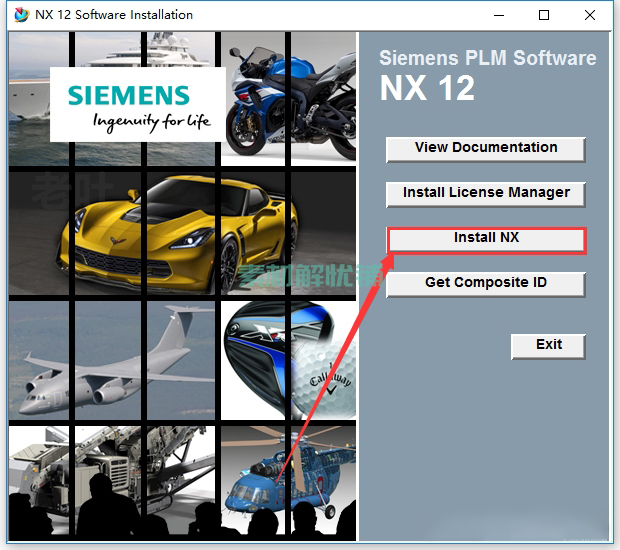
10、点击【确定】,然后点击【下一步】。
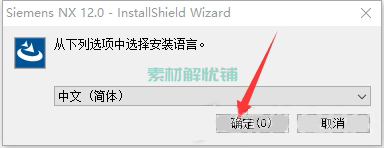
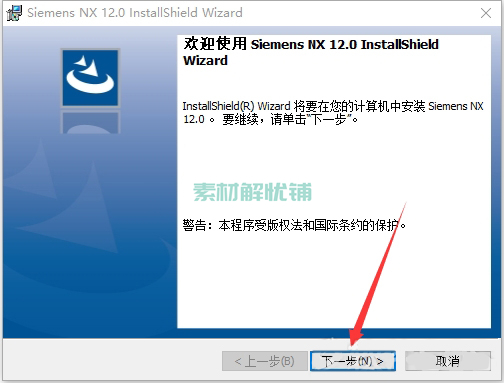
11、点击【下一步】。
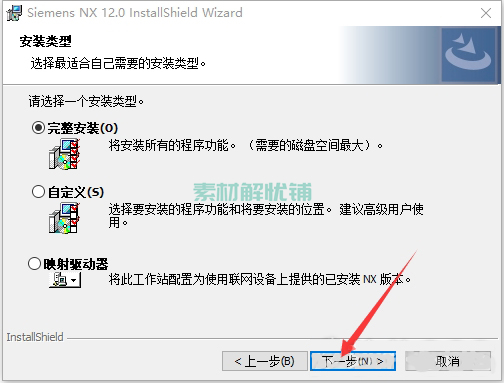
12、点击【更改】更改软件的安装目录(建议安装到C盘以外的一个盘),然后点击【下一步】。(安装目录的路径和第4步的安装路径相同)
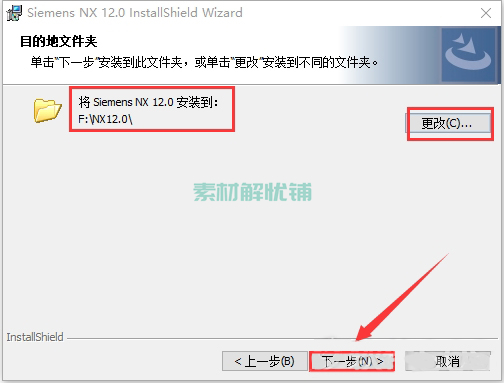
13、将【输入服务器名或许可证文件】中的【28000】修改成【27800】,然后点击【下一步】。
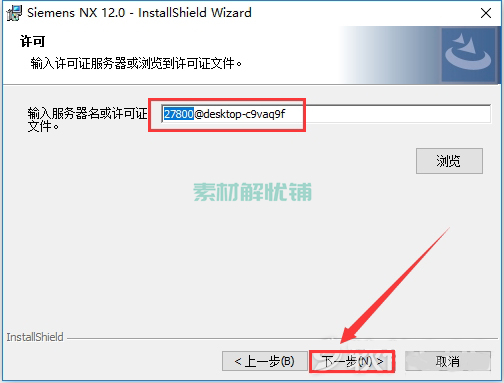
14、选择【简体中文】,然后点击【下一步】。
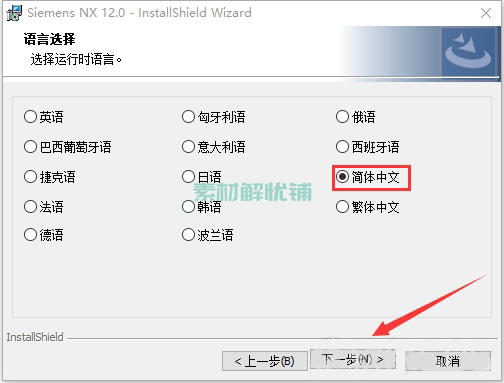
15、查看安装目录,点击【安装】。
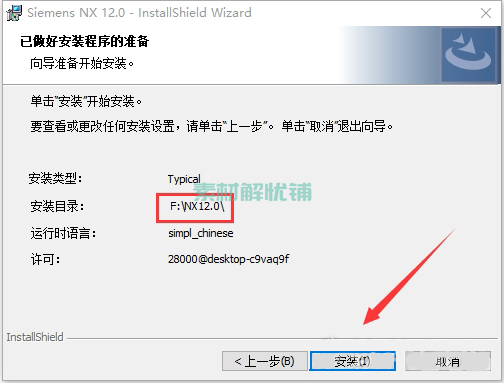
16、软件安装中,请等待。

17、主程序安装完成,点击【完成】。
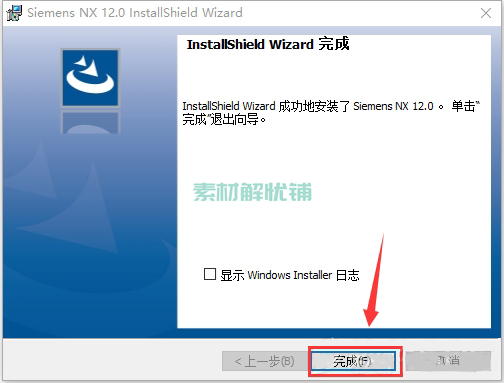
激活教程
1、回到解压包,依次打开文件夹【UG12.0/破解文件/NX12.0】,然后把文件【NX 12.0】里面的【文件】左键选择全部,右击选择【复制】。
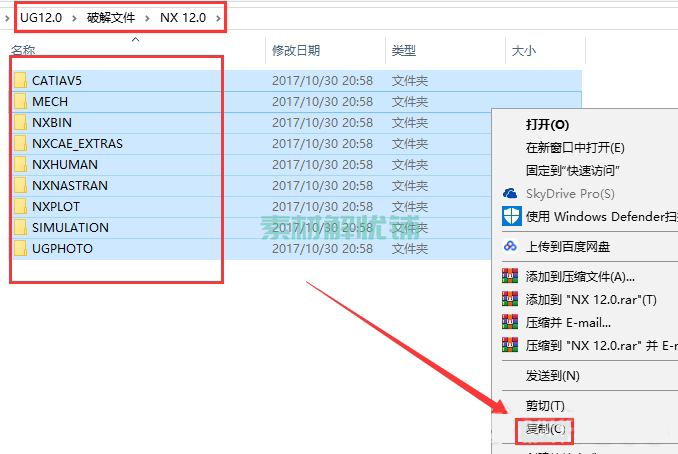
2、打开刚刚安装的目录【F/UN12.0】,我安装在F盘,打开文件夹安装目录【UN12.0】,然后在空白的地方右击选择【粘贴】。
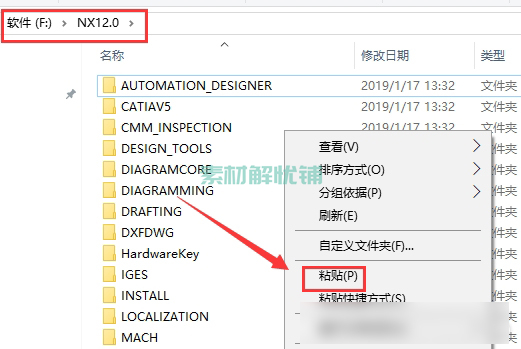
3、点击【更替目标中的文件】。
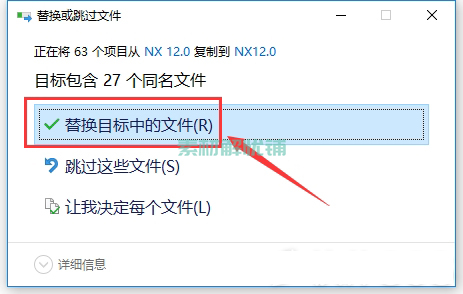
4、回到解压包,依次打开文件夹【UG12.0/破解文件】,然后把【ugsland.exe】右击选择【复制】。

5、打开刚刚安装的目录【F/UN12.0】,我安装在F盘,打开文件夹安装目录【UN12.0】,然后在空白的地方右击选择【粘贴】。
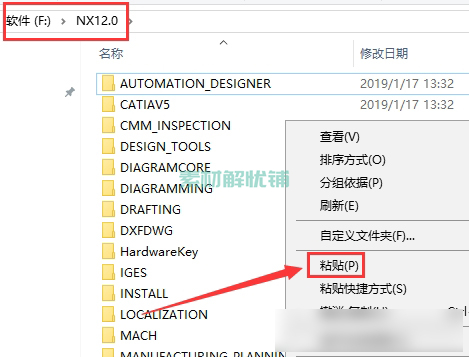
6、点击【更替目标中的文件】。

7、去到【开始菜单】,找到程序【Lmtools】,右击选择【更多】然后点击【以管理员身份运行】。

8、在【Start/Stop/Reread】中选中下方复选框,点击【Stop Server】,然后点击【Start Server】。
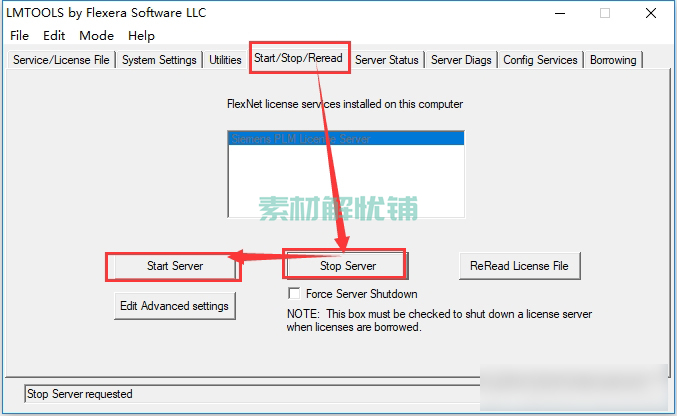
9、在下方显示【Server Start Successful】,激活完成。
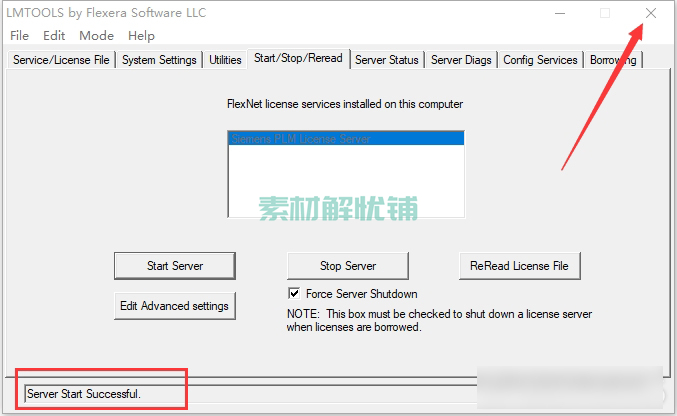
10、在【开始菜单】打开【NX 12.0】。

11、软件配置安装激活完成,界面如下。